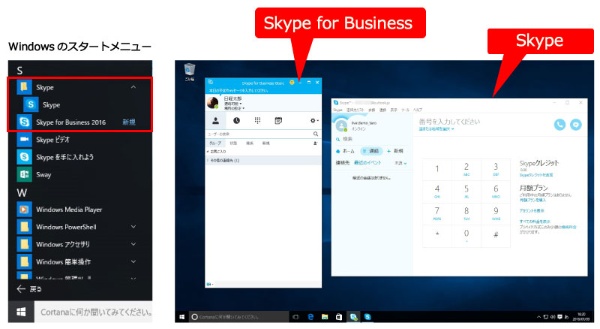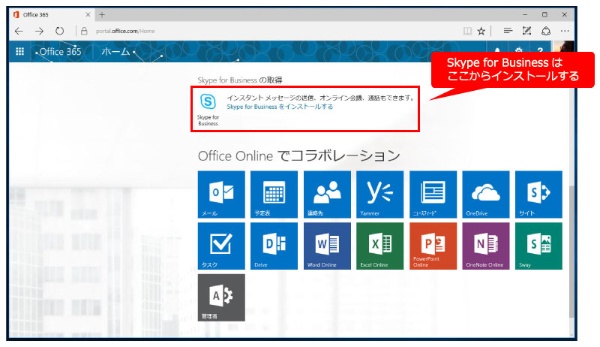今回は、Office 365で提供されているコミュニケーションツール「Skype for Business」を紹介する。
Skype for Businessには、インスタントメッセージ(チャット)、音声通話、オンライン会議、VoIP(Voice over IP)による外線通話、プレゼンス(在席状況)の管理、ファイル共有など、ビジネスでよく使用するさまざまなコミュニケーションツールが装備されている。日常業務や共同作業などにおいて、「離れた場所にいる複数メンバーとオンライン会議を開く」、「通信中のメンバーに一括して共有ファイルを送る」、「同じ画面を見ながら資料を作成する」、「外出先でスマートフォンやタブレットからアクセスする」など、円滑なコミュニケーションが可能になり、作業を効果的に進められる。
このツールはWordやExcelなどのOffice製品とも連携している。例えばOfficeから直接、インスタントメッセージや通話などを開始することも可能だ。セキュリティ面でも全ての通信が暗号化される。Skype for Businessのユーザーを一元管理するアカウント管理機能もある。
Skype for BusinessとSkypeの違い
Skypeには、単に「Skype」と呼ぶ製品と、「Skype for Business」の2つがある(図1)。どちらも音声・ビデオ通話、画面共有機能などを備えたコミュニケーションツールで、SkypeとSkype for Business間で通話することもできる。これらの製品の違いを一言でいうと、Skypeは家族・友人間で利用する個人向け、Skype for Businessは法人向けだ。
個人向けのSkypeは無料で使用でき(固定電話や携帯電話への発信には別途、料金が必要)、最近のPCにはプリインストールされているものもある。仕事で用いることも可能だが、オンライン会議で同時に話せるのは音声通話で最大25人、ビデオ通話では最大10名だ。
一方のSkype for Businessは、オンライン会議に最大250人が参加することができる。企業での利用を想定して、セキュリティ強化やアクセス管理などさまざまな機能も装備されている。なお、Skype for Businessには、Office365のサービスとして提供されるものだけでなく、単体の製品としても提供されているものもある。
Skype for Businessをインストールする
Skype for Businessを使い始めるには、Skype for BusinessをPCにインストールする必要がある。まず、Office 365にサインインして、ホーム画面で「Skype for Businessをインストールする」をクリックする(図2)。すでにPCに個人向けのSkypeがインストール済みであっても、先述のとおりSkypeとSkype for Businessは異なる製品なので、Skype for Businessのインストールが必要だ。
次にSkype for Businessのインストール画面で「インストール」ボタンをクリックして、Skype for Businessをダウンロードしインストールする(図3)。初期設定では32ビット版のSkype for Businessがダウンロードされるようになっているので、64ビット版のOSを使用しているなら、「詳細設定」をクリックして「64ビット」に変更しておく。変更していないと、エラーメッセージが表示されてインストールが中止されるので注意しよう。